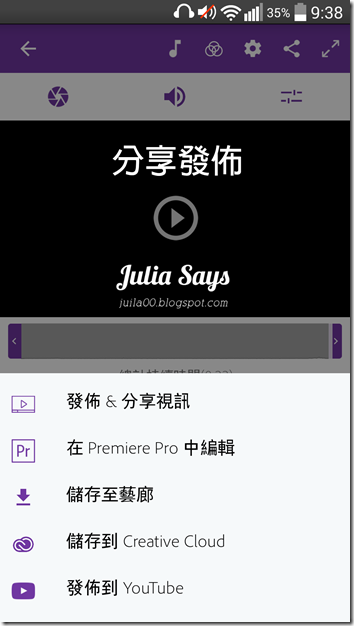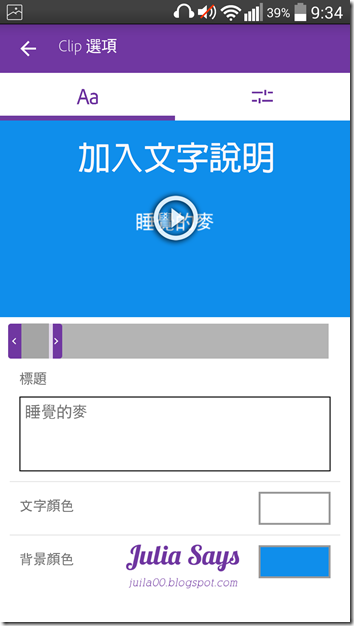我們除了可以用手機拍照記錄生活,還會使用錄影功能,錄下精彩瞬間,上傳影片與大家分享。若想剪輯影片,配上音樂,還想加點文字說故事,大家始終以為這非得用電腦軟體才辦得到,操作一定不容易,索性就放棄不做這件事。Julia 想用這篇文章告訴大家,如何用手機編輯影片駕輕就熟,你我都可以發揮創意,做出影音雙效的影片。
記得 Lifehacker 這篇文章"The Best Video Editor for Android" 對 《Adobe Clip》 讚譽有加,當時我還半信半疑,直到最近常用手機錄影,發現想擷取影片片段,還得上傳到雲端,下載到電腦,透過線上軟體進行編輯作業。我想不妨試用《Adobe Clip》來剪輯影片,下載完畢,用 Adobe ID 帳號登入,按右下角的 + 紫色符號,調出手機內儲存影片檔。
Android 版: https://play.google.com/store/apps/details?id=com.adobe.premiereclip
iOS 版: https://itunes.apple.com/tw/app/adobe-premiere-clip/id919399401?mt=8
先剪輯!
《Adobe Clip》為 Adobe Premiere 的行動版化身,雖是免費程式,但內建基本功能讓我感到驚喜。進入專案類型,一般情況選「自動」可快速編輯完成,但我選「手動」,裡面選項頗多,左邊按鈕一按,可針對影像內容做曝光度與陰影、亮部調整。中間按鈕為音量大小與音效淡出、淡入設定。最右邊按鈕為影片長度編輯,只要將紫色拉桿拉到想要的畫面位置,按「播放點處分割」,即能做後續剪輯作業。
玩配樂!
做好影片基本編輯與設定,我們可以開始玩配樂了,按音樂符號,從「選擇音軌」找適合影片風格的音樂,《Adobe Clip》有內建 Premiere Clip主題 10 種簡單配樂,試聽之後從中找出一段,按「新增」加入影片編輯陣容。
我找了手機一首歌曲,但我想從副歌旋律開始,只要拉一下音軌開始位置就能配合天衣無縫。
試濾鏡!
《Adobe Clip》還無私提供多款濾鏡可套用於影片,從預設 Look 可挑選適合主題風格款式,一試再試,直到找到復古風,讓影片帶點有種懷舊情懷。
樂分享!
在「視頻設定」做了幾個剪輯轉場淡出淡入設定,我們可以開始分享到社群網站,或發佈到 Youtube。我先儲存至藝廊,待會再傳給別人看。《Adobe Clip》還提供儲存至 Creative Cloud 雲端空間、放到 Premiere Pro 做更進階編輯的選項,目前我倒沒有這念頭。
在手動功能裡《Adobe Clip》右下角紫色 + 符號有兩個新增選項,加入文字,串起不同畫面的故事情節,或現拍現錄替影片更添臨場聲色效果。
若你認為《Adobe Clip》只能編輯影片,會錯過用照片編輯成投影片效果的機會,將出遊照片一起放入,搭配音樂,寫上「那一年,我們在哪裡的歡樂時光」,雖不比影片有動態感,但也有種彼此珍惜的回憶意味。
★ 感謝你喜歡這篇文章,轉載分享時請尊重作者著作權,註明出處及原文網址,我在 Google+ 和 Facebook 同步分享,歡迎留言交流!